Cara Mesra untuk Menukar M4A kepada AVI: Dalam Talian dan Luar Talian
Audio MPEG-4 ialah nama lain untuk format fail M4A. Ia bertujuan untuk bersaing dengan kualiti fail MP3 tanpa mengorbankan kualiti bunyi fail itu sendiri. M4A ialah sejenis fail yang hanya menyokong format khusus untuk audio. Kerana ia adalah format fail yang tidak dibenarkan, M4A tidak boleh menyokong video. Di samping itu, fail M4A tidak boleh dibuka pada kebanyakan peranti, terutamanya jika peranti itu bukan Mac. Di samping itu, sesetengah pengguna menukar fail mereka kepada format lain, seperti AVI, untuk mengatasi masalah ini. Artikel ini akan membantu anda mencari penyelesaian dengan menunjukkan anda ke arah dalam talian dan luar talian M4A kepada penukar AVI.
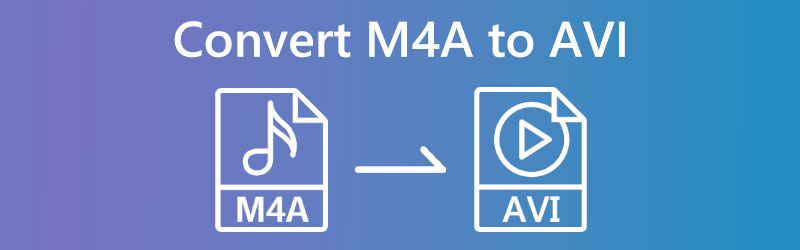
- Bahagian 1. Bagaimana untuk Menukar M4A kepada AVI Dalam Talian
- Bahagian 2. Bagaimana untuk Menukar M4A kepada AVI pada Windows dan Mac
- Bahagian 3. Soalan Lazim Mengenai Menukar M4A kepada AVI
Bahagian 1. Bagaimana untuk Menukar M4A kepada AVI Dalam Talian
1. Penukar Video Percuma Vidmore
Pilihan lain ialah Penukar Video Percuma Vidmore, yang menggunakan lebih sedikit ruang storan. Penukaran fail dalam talian daripada M4A kepada AVI boleh dicapai dengan bantuan Vidmore. Perisian sumber terbuka ini adalah percuma untuk digunakan. Ia boleh diakses daripada mana-mana peranti, tanpa mengira sistem pengendalian yang digunakan oleh peranti itu. Versi dalam talian dan boleh dimuat turun Vidmore menyediakan tahap keupayaan tinggi yang sama. Oleh itu tiada perbezaan antara keduanya dari segi kualiti.Vidmore Free Video Converter mengintegrasikan semua ciri yang kini tersedia di pasaran. Anda boleh menukar fail anda tanpa dihadkan oleh kekurangan alternatif yang tersedia untuk proses penukaran apabila anda menggunakan penyelesaian berasaskan web ini. Ia membolehkan anda menukar fail anda.
Langkah 1: Anda mempunyai peluang untuk mendapatkan pelancar jika anda pergi ke tapak web Vidmore Free Video Converter. Pilih item menu yang membolehkan anda menukar fail yang sudah ada pada komputer anda. Selepas memasang pembuka pada peranti anda, anda boleh mengakses apl web.
Langkah 2: Sebelum memilih fail M4A untuk digunakan, anda perlu mengklik Tambah Fail untuk Tukar kotak dua kali.
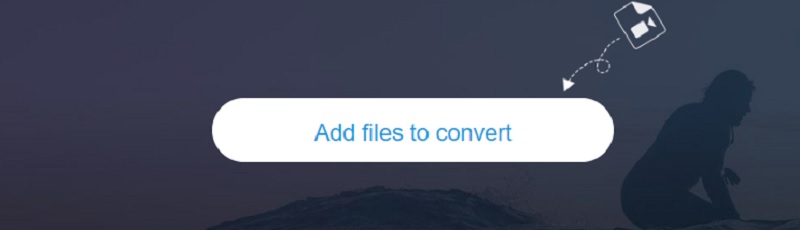
Langkah 3: Seterusnya, pilih Filem pilihan dengan mengklik butang pada skrin sisi. Anda mempunyai akses kepada pelbagai jenis fail video. Pilih AVI daripada senarai pilihan di sebelah kanan.
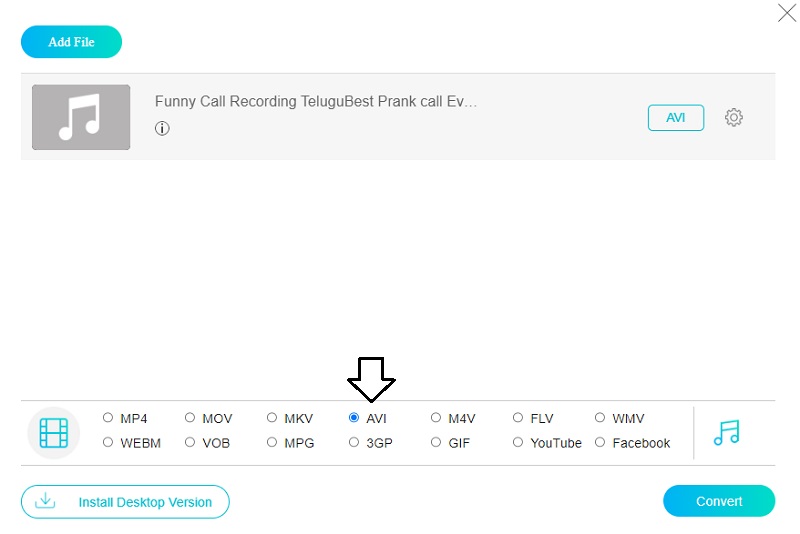
Untuk menukar kelantangan dan kadar bit video, gunakan ikon Tetapan di sebelah audio. Anda boleh berbuat demikian jika anda ingin mengetepikan kotak dialog dengan mengklik okey.
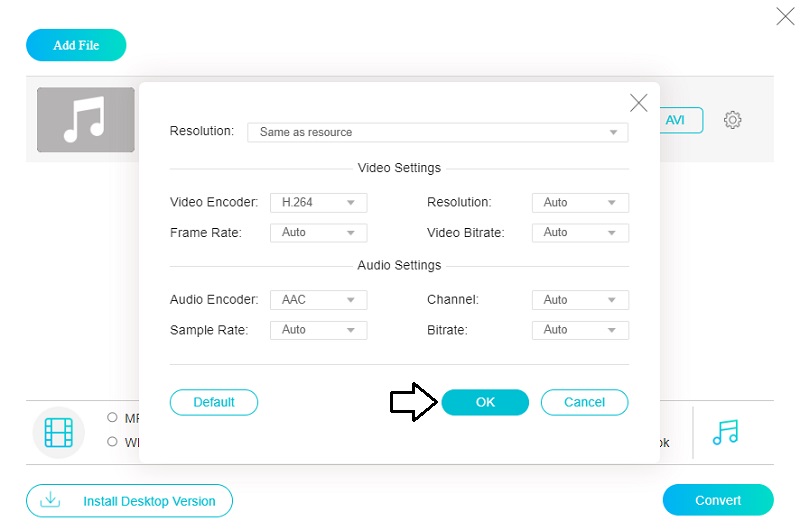
Langkah 4: Langkah terakhir termasuk memilih Tukarkan daripada bar menu dan memilih folder destinasi untuk fail yang baru dibuat. Menggunakan Vidmore Free Video Converter, anda boleh mengubah koleksi muzik anda menjadi fail AVI dengan cepat dan mudah.
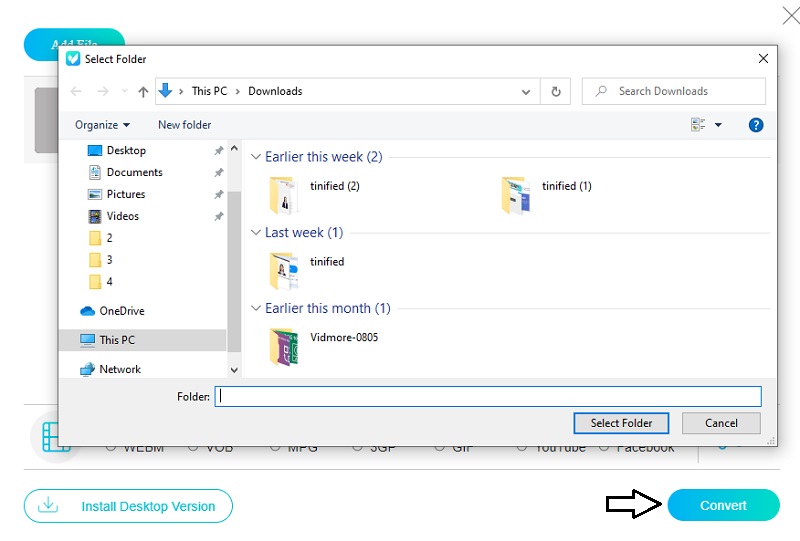
2. Mana-manaConv
Apabila menukar filem anda di internet, anda boleh bergantung pada Any Conv, penukar M4A kepada AVI yang lain. Ia adalah penukar berasaskan web yang sangat disesuaikan yang menyediakan pelbagai pilihan penukaran. Windows, Mac OS X dan Linux semuanya disokong olehnya dan sistem pengendalian lain. Selain itu, ia boleh menukar fail muzik, video dan gambar. Menggunakan aplikasi berasaskan web kami, anda boleh menukar dokumen secara terbuka dan berkesan. Sebagai kontras, ia mengehadkan saiz maksimum fail yang anda boleh muat naik.
Langkah 1: Mari kita mulakan dengan pergi ke halaman utama program dan memilih Pilih fail butang. Selepas itu, pilih fail M4A daripada storan anda dan klik muat naik.
Langkah 2: Pilih AVI daripada senarai format yang tersedia menggunakan anak panah yang jatuh ke bawah dari sisi skrin.
Langkah 3: Akhir sekali, pilih format fail yang ingin anda tukar dengan mengetik Tukarkan butang, dan bersabar sementara prosedur selesai.
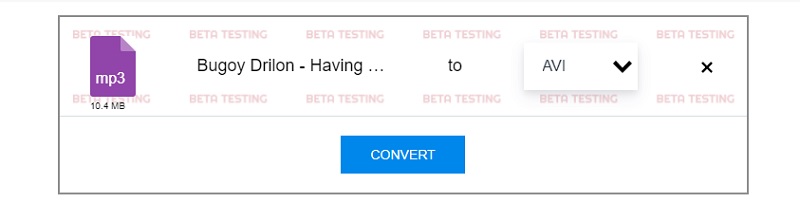
Bahagian 2. Bagaimana untuk Menukar M4A kepada AVI pada Windows dan Mac
Anda pengguna Mac tahu betapa sukarnya untuk memindahkan data dari satu format ke format yang lain. Memandangkan iOS hanya menyokong bilangan jenis fail yang terhad, pengguna iOS selalunya perlu menukar fail daripada M4A kepada AVI supaya anda boleh memainkannya pada peranti mereka. Terima kasih kepada Penukar Video Vidmore, anda tidak perlu membuang masa lagi.
Aplikasi perisian terkemuka ini berfungsi dengan baik dengan komputer Mac dan mudah dipasang. Dengan bantuan Vidmore Video Converter, anda boleh menukar fail antara pelbagai format dalam masa beberapa saat dan melakukannya tanpa merendahkan kualiti video yang ditukar. Pada Mac, penukar M4A kepada penukar AVI sukar diperoleh. Ini kerana Mac selalu membenarkan pengguna memuat turun sebarang aplikasi. Vidmore Video Converter, sebaliknya, serasi sepenuhnya dengan Mac dan tidak menimbulkan masalah tunggal sepanjang tempoh program berjalan. Katakan anda mencari program yang menukar fail M4A kepada format AVI. Dalam kes itu, anda tidak perlu pergi lebih jauh daripada Vidmore Video Converter!
Langkah 1: Untuk melengkapkan proses pemasangan, klik ikon yang menunjukkan muat turun percuma tersedia. Selepas itu, mulakan aplikasi Vidmore Video Converter.
Langkah 2: Apabila program bermula, butang dan tab ditunjukkan. Untuk menambah fail M4A, pilih Menambah fail atau Tambahan simbol daripada menu.
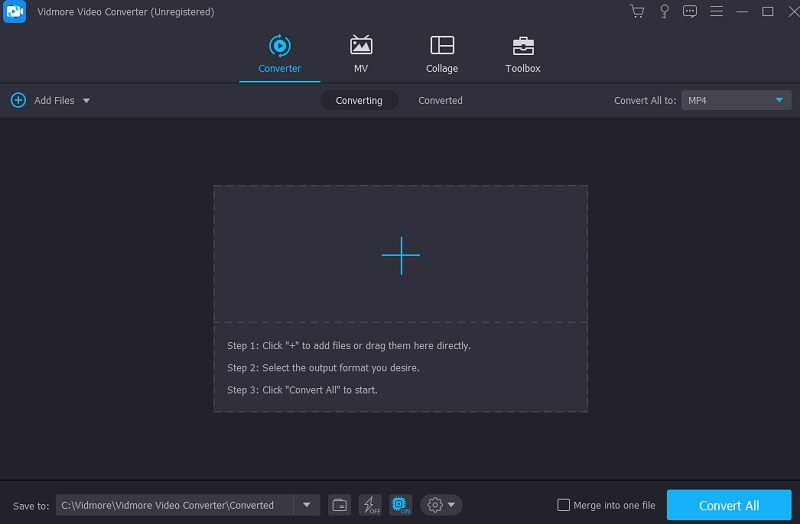
Langkah 3: Pilih format lain selepas fail M4A telah dimuat naik. Ia dibuat lebih mudah diakses oleh Profil anak panah di atas kereta api. Susulan daripada itu adalah bahagian yang berbeza. Apabila anda memilih Video tab, ia akan menunjukkan format video untuk anda lihat. Anda boleh cuba mencari AVI jika anda sudah berada di sana.
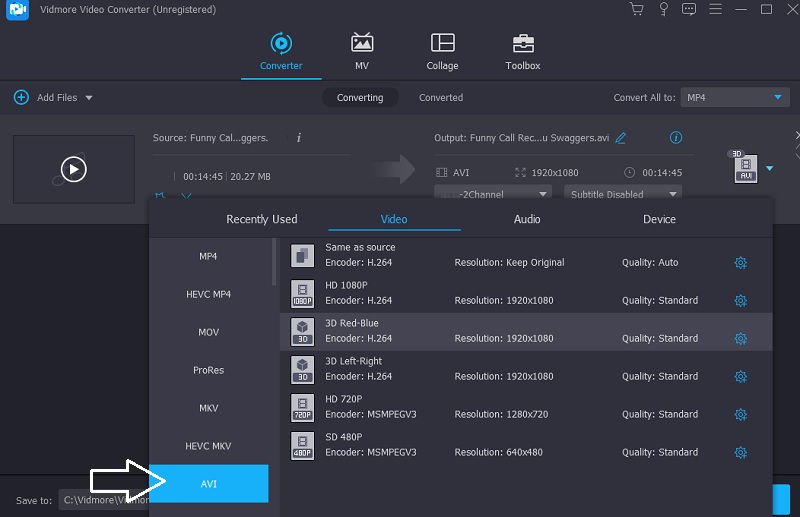
Pilih Tetapan daripada kotak AVI di sebelah kanan skrin untuk menukar kualiti output. Anda boleh mengubah suai kadar bingkai, kadar bit dan peleraian. Klik pada Buat baru butang selepas anda mengecilkan pilihan anda.
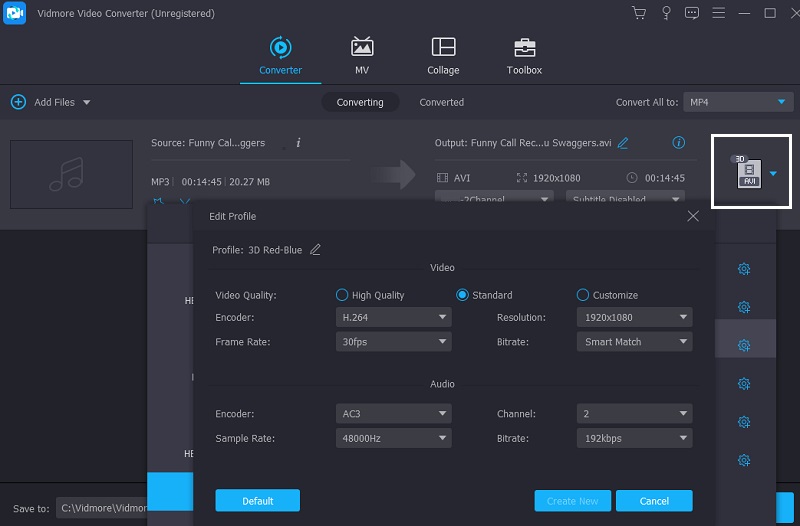
Langkah 4: Untuk menyelesaikan proses, pergi ke bahagian bawah antara muka skrin, di mana anda akan melihat butang berlabel Tukar Semua. Melakukannya akan menyebabkan fail M4A ditukar secara kekal kepada format AVI.
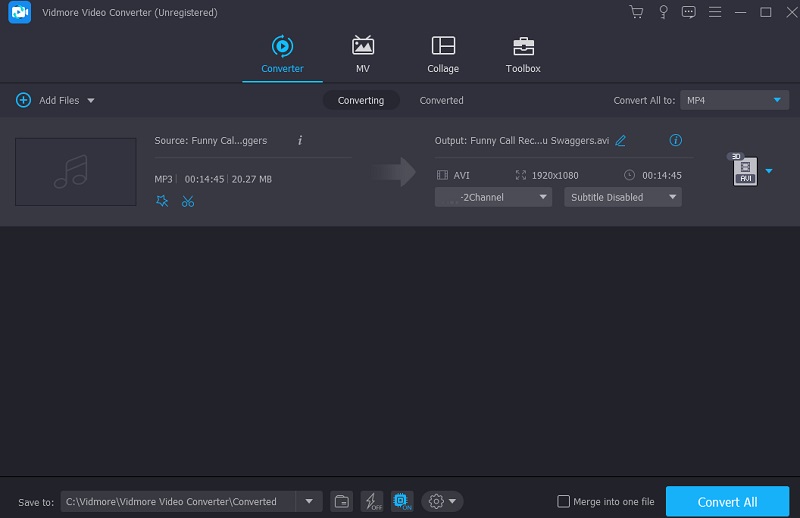
Bahagian 3. Soalan Lazim Mengenai Menukar M4A kepada AVI
Mengapa fail M4A tidak dimainkan?
AAC, juga dikenali sebagai mampatan pengekodan lanjutan, mengekod fail audio dengan sambungan M4A. Windows Media Player, secara lalai, tidak menyokong format fail M4A. Anda sedang memuat turun versi terbaharu Windows Media Player. Ia diperlukan untuk anda boleh memainkan fail M4A pada komputer anda menggunakan program itu.
Adakah M4A lebih dipercayai daripada WAV?
Perbezaan dalam kualiti bunyi antara fail WAV dan M4A adalah kerana yang pertama tidak dimampatkan, dan yang terakhir sering dimampatkan. Anda harus memilih WAV jika anda ingin mendengar muzik tanpa kehilangan, tetapi M4A adalah OK jika anda lebih mementingkan saiz fail daripada kualiti bunyi.
Adakah M4A jenis fail yang sesuai?
Walaupun pada saiz fail yang lebih kecil, kualiti audio fail M4A adalah jauh lebih baik.
Kesimpulan
Kita boleh tukar M4A kepada AVI dengan bantuan penukar dalam talian dan luar talian yang paling mudah diakses di atas. Selain itu, anda boleh bergantung pada edisi luar talian Vidmore Video Converter untuk memberikan anda hasil yang paling menggembirakan untuk fail anda.


